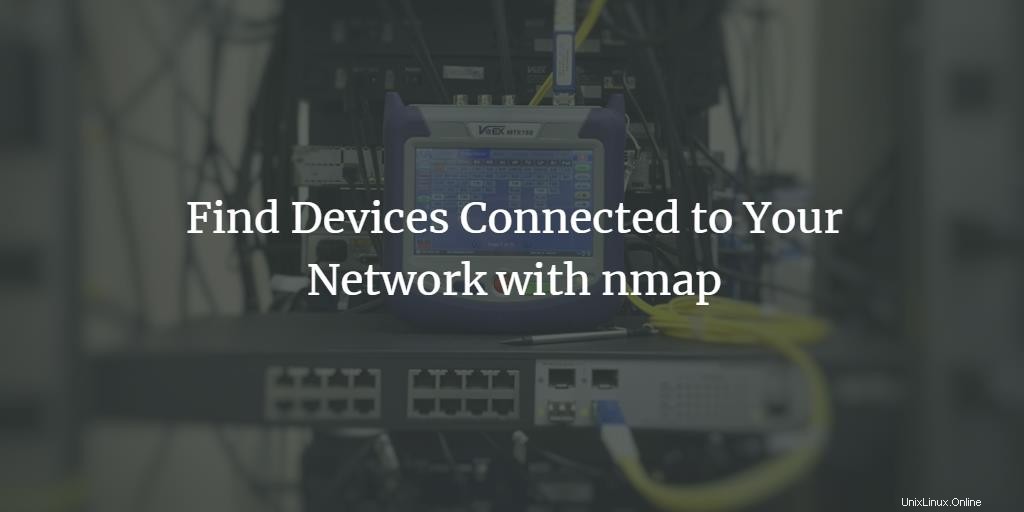
Como usuarios de Ubuntu, es posible que queramos saber si somos los únicos que usamos nuestra red, especialmente la WLAN, o si hay otros usuarios no deseados que explotan el ancho de banda de nuestra red. Esta capacidad también es útil cuando queremos asegurarnos de que ningún hacker esté accediendo a nuestro sistema conectándose a nuestra red.
Escanee su red con Nmap en Ubuntu
Este artículo describe paso a paso cómo utilizar la herramienta Nmap, que le proporciona una lista de todos los dispositivos conectados a su red. Hemos ejecutado los comandos y procedimientos descritos en este artículo en Ubuntu 20.04 y Ubuntu 22.04 LTS.
Paso 1:Abra la línea de comandos de Ubuntu
Usaremos la línea de comando de Ubuntu, la Terminal, para ver los dispositivos conectados a nuestra red. Abra la Terminal a través del tablero del sistema o Ctrl+Alt+T atajo.
Paso 2:Instale la herramienta de escaneo de red Nmap
Cuando se trata de escaneo de red confiable, Nmap es una herramienta en la que puede confiar totalmente.
Ingrese el siguiente comando como sudo en la aplicación Terminal para instalar la herramienta.
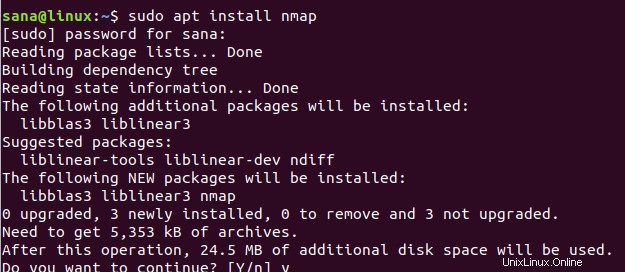
El sistema le pedirá la contraseña para sudo, ya que solo un usuario autorizado puede instalar/desinstalar y configurar software en Ubuntu.
El sistema también le pedirá que confirme la instalación con y/n. Escriba y y presione Intro para iniciar el proceso de instalación.
Paso 3:Determine el rango de IP/máscara de subred de su red
Para saber qué dispositivos están conectados a su red, primero debe determinar el rango de IP o la máscara de subred de su red. Usaremos el comando ifconfig para determinar esta IP. Para ejecutar el comando ifconfig, necesitamos instalar net-tools en nuestro Ubuntu. Use el siguiente comando para instalar net-tools si aún no lo tiene instalado en su sistema:
$ sudo apt install net-tools
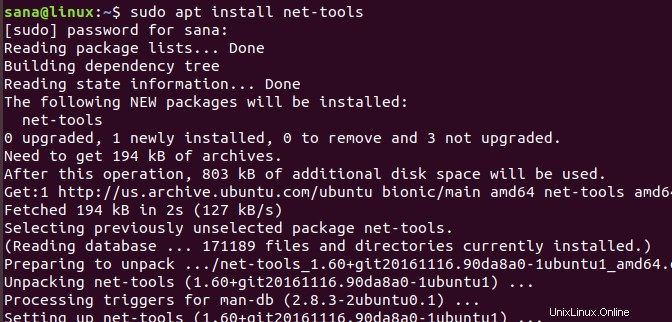
El sistema le pedirá una opción y/n para confirmar la instalación. Ingrese Y y presione enter para comenzar el proceso de instalación.
Una vez que tenga disponible la utilidad net-tools, ejecute el siguiente comando para obtener información sobre las redes a las que está conectado su sistema:
$ ifconfig
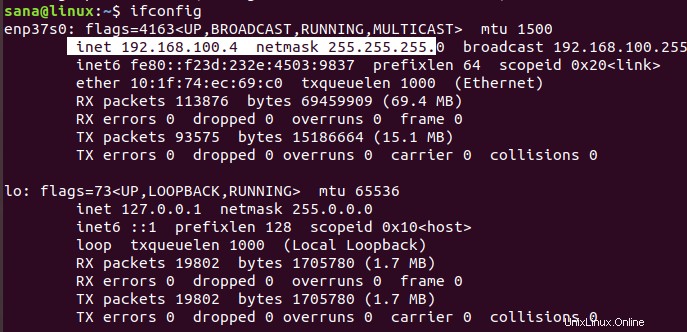
La IP resaltada en el resultado muestra que nuestro sistema usa la máscara de subred 192.168.100.0 y el rango es 255. Por lo tanto, el rango de IP de nuestra red es de 192.168.100.0 a 192.168.100.255.
Instalación alternativa a través de la GUI de Ubuntu
En lugar de utilizar la herramienta ifconfig, también puede obtener la máscara de subred desde la interfaz de usuario de Ubuntu.
Acceda a la utilidad de configuración en System Dash y verifique los detalles de su red haciendo clic en el icono de configuración junto a la red WLAN o Ethernet a la que está conectado.
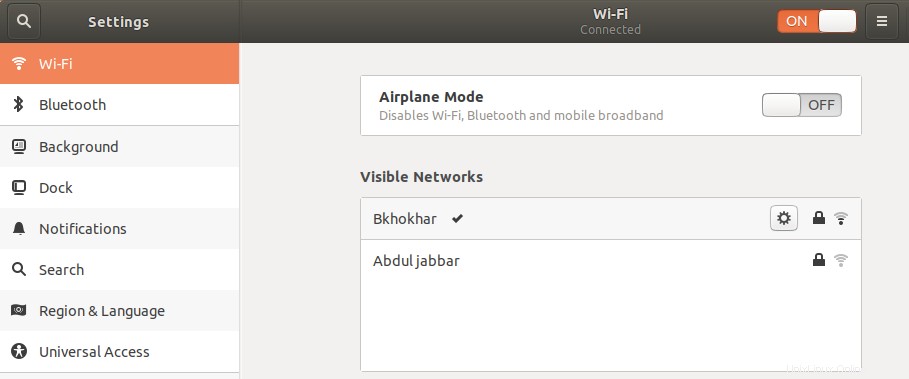
En este ejemplo, hemos verificado la configuración de una red wifi a la que estamos conectados actualmente.
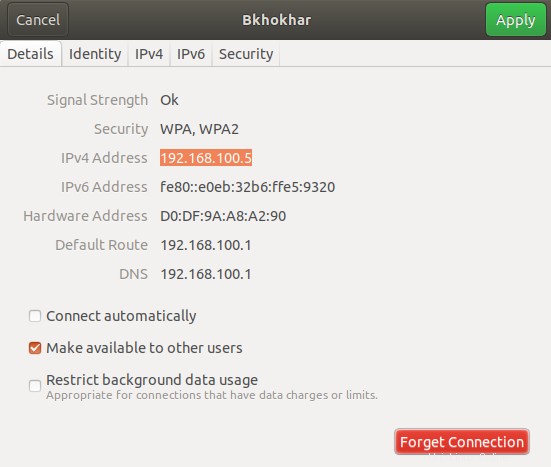
La dirección ipv4 resaltada o la dirección de ruta predeterminada indica que estamos conectados a una subred IP 192.168.100.0
Paso 4:escanear la red en busca de dispositivos conectados con Nmap
A través de la herramienta Nmap, puede escanear el informe de todos los dispositivos conectados a una red proporcionando la IP de la máscara de subred de la siguiente manera:
$ nmap -sP 192.168.100.0/24
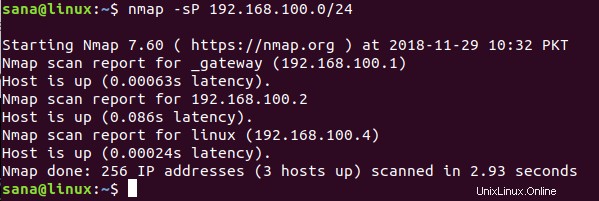
El resultado muestra que hay tres dispositivos conectados a la red:el enrutador mismo, el sistema Linux que uso en mi computadora portátil y mi teléfono.
Paso 5:Salga de la terminal
Use el siguiente comando para salir de la aplicación de terminal después de extraer la información que necesita:
$ exit
En este artículo, aprendió cómo un usuario de Ubuntu puede instalar y usar el comando Nmap. Le mostramos cómo ver qué dispositivos están conectados a la red que está utilizando. De esta manera, puede verificar que ningún dispositivo no autorizado esté conectado a su red.